win7电脑宽带连接不见了如何解决 电脑宽带连接不见了的解决方法
2019年05月26日|作者:速骑士|分类:常见系统问题|来源:www.suqishi.com
如今又很多用户开机都需要觉得宽带连接来进行上网,不过有些时候不知道什么原因,win7电脑桌面上的宽带连接图标不见了,那么win7电脑宽带连接不见了如何解决呢?今天为大家分享win7电脑宽带连接不见了的解决方法。
电脑宽带连接不见了解决方法:
1、点击“开始”——“控制面板”——“查看网络状态和任务”进入“网络和共享中心”。如果控制面板的排列方式不是如下图2所示的样子,可以点击右上角的“查看方式”,选“类别”即可。如图所示:
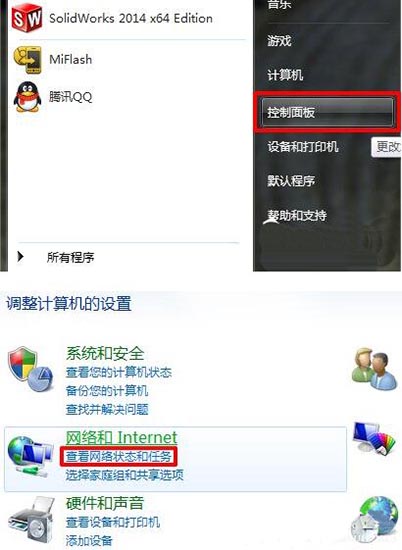
2、当然也可以点击“网络和Internet”大标题,进入之后点击“网络和共享中心”或“查看网络状态和任务”都可以进入。如图所示:
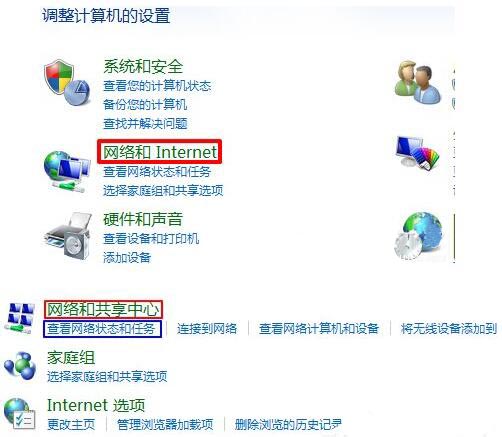
3、在“网络和共享中心”左侧点击“更改适配器设置”进入“网络连接”方式列表界面。这里一般有两种连接方式——“本地连接”和“宽带连接”。如图所示:
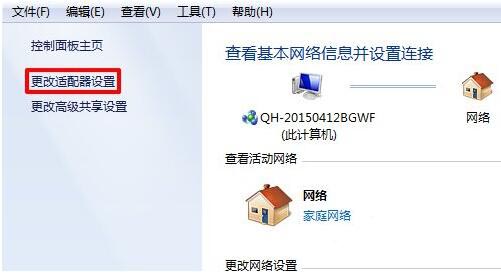
4、这里需要调出宽带连接的快捷方式,在其上右击选择“创建快捷方式”,然后会提示不能在当前位置创建,只能将快捷方式放到桌面,点“是”即可。如图所示:
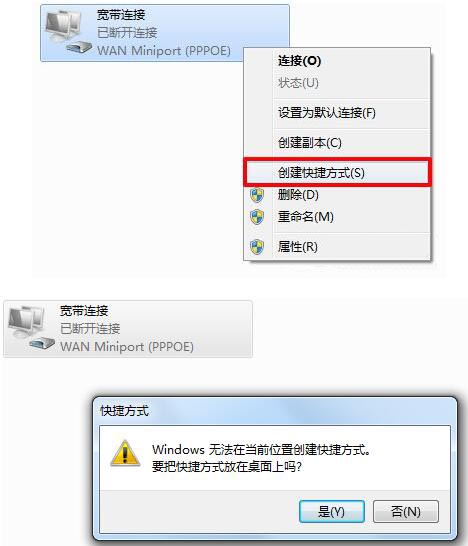
5、成功创建桌面快捷方式之后,就可以双击运行了,在宽带连接窗口输入账号密码即可登录使用了。如果忘记账号密码,打电话给相应网络运营商即可(电信宽带:10000;移动宽带:10086;联通宽带:10010)。如图所示:

6、另外,要进入“网络和共享中心”,还可以点击桌面右下角托盘区的“网络”,然后点击“打开网络和共享中心”来进入。如图所示:
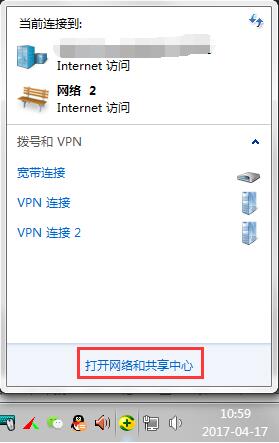
关于win7电脑宽带连接不见了的解决方法就为用户们详细介绍到这里了,如果用户们使用电脑的时候遇到了同样的问题,可以参考以上方法步骤进行操作哦,希望本篇教程对大家有所帮助,更多精彩教程请关注速骑士官方网站。

热门阅读
常见系统问题


